Q&Aナンバー【6607-1011】更新日:2007年7月10日
このページをブックマークする(ログイン中のみ利用可)
[Outlook Express] 受信したメールの本文が空白で表示されます。
| 対象機種 | すべて |
|---|---|
| 対象OS |
|
 質問
質問
Outlook Express 5 / 5.5 / 6 で、受信したメールの本文が空白で表示されます。
対処方法を教えてください。
対処方法を教えてください。
 回答
回答
次のフォルダに保存されているファイルが破損しているときに、受信したメールの本文が空白で表示されることがあります。

XX は数字で、そのときによって異なります。
このときは、それぞれのフォルダに保存されているファイルをすべて削除することで、受信したメールの本文が正しく表示されることがあります。
次の手順で、「Temporary Internet Files」フォルダのファイルを削除します。

画面は一例です。ご使用のパソコンによって異なります。
次の手順で、「Temp」フォルダのファイルを削除します。

画面は一例です。ご使用のパソコンによって異なります。
- 「Temporary Internet Files」フォルダ
- 「Temp」フォルダ
- 「ATT000XX.txt」
- 「ATT000XX.htm」

XX は数字で、そのときによって異なります。
このときは、それぞれのフォルダに保存されているファイルをすべて削除することで、受信したメールの本文が正しく表示されることがあります。
次の項目を順にご確認ください。
<手順1>「Temporary Internet Files」フォルダのファイルを削除する
次の手順で、「Temporary Internet Files」フォルダのファイルを削除します。

画面は一例です。ご使用のパソコンによって異なります。
- Internet Explorer を起動します。
- 「ツール」メニュー→「インターネット オプション」の順にクックします。
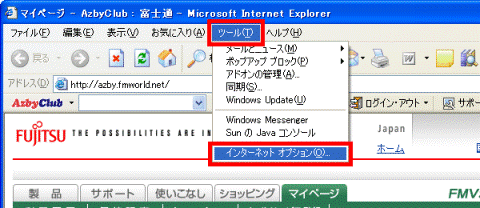
- 「インターネット オプション」が表示されます。
「全般」タブをクリックします。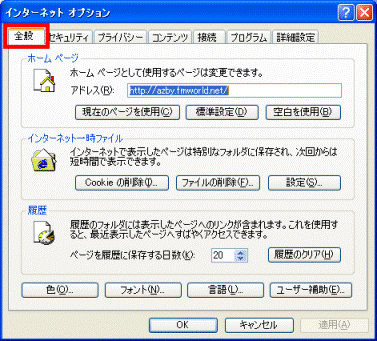
- 「インターネット一時ファイル」の、「ファイルの削除」ボタンをクリックします。
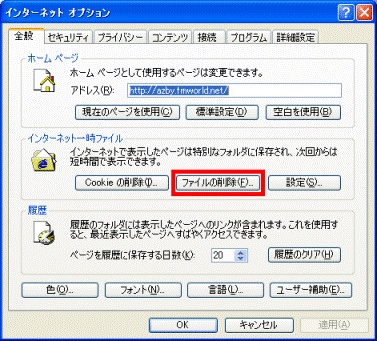
- 「ファイルの削除」が表示されます。
「すべてのオフライン コンテンツを削除する」をクリックし、チェックを付けます。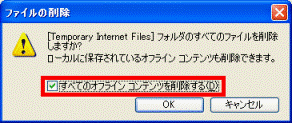
- 「OK」ボタンをクリックします。
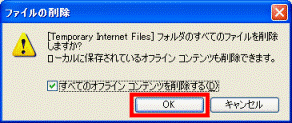

削除中はマウスポインタが砂時計の表示になります。
矢印の表示に戻るまで、そのまま待ちます。 - 「インターネット オプション」に戻ります。
「OK」ボタンをクリックします。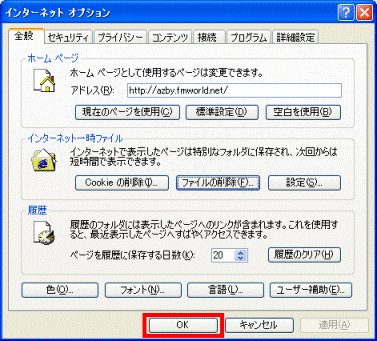
- 「×」ボタンをクリックし、Internet Explorer を閉じます。
<手順2>「Temp」フォルダのファイルを削除する
次の手順で、「Temp」フォルダのファイルを削除します。

画面は一例です。ご使用のパソコンによって異なります。
- 「マイ コンピュータ」 をクリックします。

- 「マイ コンピュ−タ」が表示されます。
「ローカル ディスク(C:)」(または「(C:)」)をクリックします。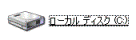

- Windows XP をご使用で、「ファイルは表示されていません。」と表示されたときは、「このフォルダの内容を表示する」をクリックします。
- Windows Me をご使用で、ファイルなどがなにも表示されていないときは、左側に表示されている「このドライブの内容をすべて表示する。」をクリックします。
- Windows XP をご使用で、「ファイルは表示されていません。」と表示されたときは、「このフォルダの内容を表示する」をクリックします。
- 「ローカル ディスク(C:)」が表示されます。
「WINDOWS」(または「Windows」)フォルダをクリックします。

「ファイルは表示されていません。」と表示されたときは、「このフォルダの内容を表示する」をクリックします。 - 「WINDOWS」(または「Windows」)が表示されます。
「Temp」フォルダをクリックします。
- 「Temp」が表示されます。
「編集」メニュー→「すべて選択」の順にクリックします。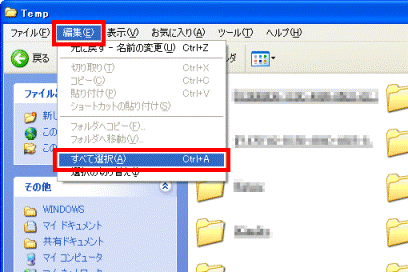

「Temp」フォルダに保存されているファイルが、すべて青く反転されます。 - 「ファイル」メニュー→「削除」の順にクリックします。
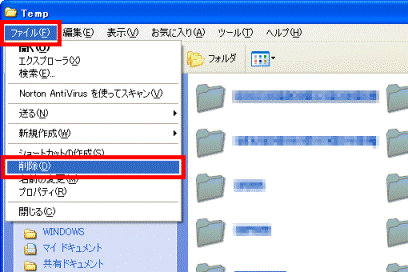
- 「複数ファイルの削除の確認」(または「ファイルの削除の確認」)が表示されます。
「はい」ボタンをクリックします。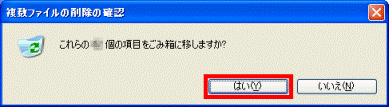
- 「×」ボタンをクリックし、すべての画面を閉じます。
- 次の当てはまる項目を確認します。
- Windows XP の場合
「スタート」ボタン→「終了オプション」→「再起動」ボタンの順にクリックします。 - Windows Me / Windows 2000 の場合
「スタート」ボタン→「Windows の終了」→「再起動」→「OK」ボタンの順にクリックします。 - Windows 98 / Windows 95 の場合
「スタート」ボタン→「Windows の終了」→「再起動する」→「OK」ボタンの順にクリックします。
パソコンが再起動します。 - Windows XP の場合
- 受信したメールの本文が正常に表示されることを確認します。



